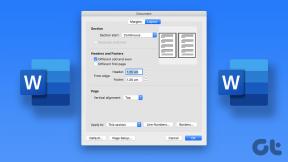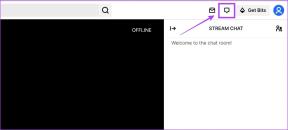4 Διορθώσεις για το σφάλμα "macOS δεν μπορεί να επαληθεύσει ότι αυτή η εφαρμογή είναι απαλλαγμένη από κακόβουλο λογισμικό".
Miscellanea / / April 13, 2023
Εάν είστε χρήστης Mac, μπορεί να έχετε αντιμετωπίσει ένα απογοητευτικό σφάλμα που λέει: "Το macOS δεν μπορεί να επαληθεύσει ότι αυτή η εφαρμογή είναι απαλλαγμένη από κακόβουλο λογισμικό". Αυτό το σφάλμα παρουσιάζεται όταν προσπαθείτε να εγκαταστήσετε ή να ανοίξετε μια εφαρμογή που δεν προέρχεται από το Mac App Store ή από αναγνωρισμένο προγραμματιστή, το οποίο θα εξηγήσουμε λεπτομερώς σε αυτό το άρθρο και θα σας βοηθήσουμε να το διορθώσετε.
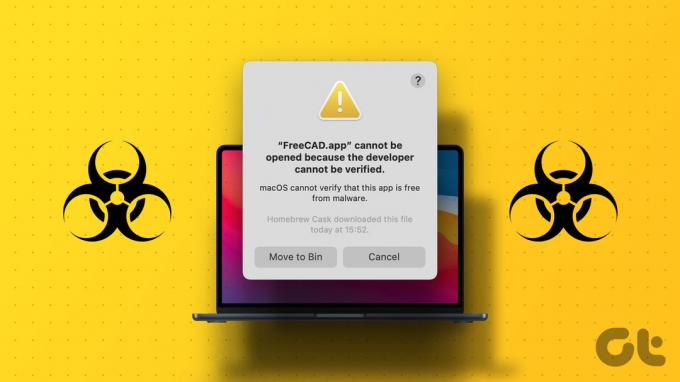
Μόλις διορθώσετε το σφάλμα «το macOS δεν μπορεί να επαληθεύσει ότι αυτή η εφαρμογή είναι απαλλαγμένη από κακόβουλο λογισμικό», θα μπορείτε να εγκαταστήσετε οποιαδήποτε εφαρμογή χωρίς προβλήματα και να τη χρησιμοποιήσετε όπως προβλέπεται. Ωστόσο, είναι επιτακτική ανάγκη να θυμάστε ότι κάτι τέτοιο θα μπορούσε να βλάψει το Mac σας. Εάν δεν είστε βέβαιοι εάν η εφαρμογή είναι ασφαλής, είναι καλύτερο να αποφύγετε το άνοιγμα της. Με αυτήν την κατανόηση, ας ξεκινήσουμε καταλαβαίνοντας πρώτα τι σημαίνει το σφάλμα.
Τι προκαλεί το σφάλμα "Το macOS δεν μπορεί να επαληθεύσει ότι αυτή η εφαρμογή είναι απαλλαγμένη από κακόβουλο λογισμικό".
Το macOS έχει μια ενσωματωμένη δυνατότητα ασφαλείας που ονομάζεται Θύρακας που προστατεύει το Mac σας από κακόβουλο λογισμικό και άλλο κακόβουλο λογισμικό. Διασφαλίζει ότι μόνο αξιόπιστες εφαρμογές από το App Store ή αναγνωρισμένοι προγραμματιστές μπορούν να εγκατασταθούν και να εκτελεστούν στο Mac σας.
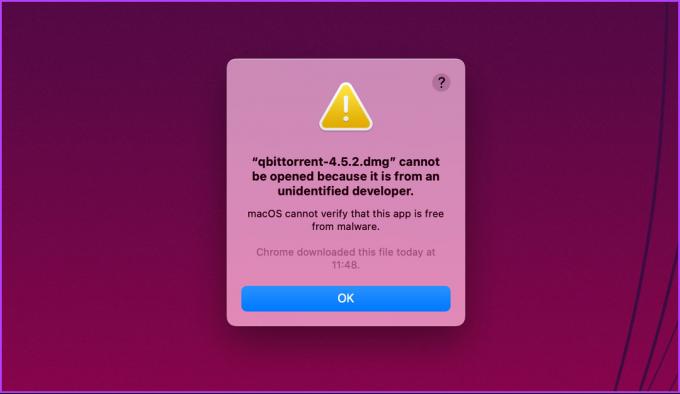
Έτσι, όταν ανιχνεύσει την εγκατάσταση του δυνητικά επιβλαβείς εφαρμογές από άγνωστες πηγές ή προγραμματιστές χωρίς κατάλληλα πιστοποιητικά και ψηφιακές υπογραφές, εμποδίζει την εγκατάσταση για να προστατεύσει τον υπολογιστή σας από πιθανή βλάβη. Και τότε βλέπετε το σφάλμα "το macOS δεν μπορεί να επαληθεύσει ότι αυτή η εφαρμογή είναι απαλλαγμένη από κακόβουλο λογισμικό".
Τώρα, το προφανές ερώτημα που μπορεί να προκύψει είναι εάν είναι ασφαλές να τρέξετε μια εφαρμογή που δεν μπορεί να επαληθευτεί σε Mac.
Είναι ασφαλές να ανοίγετε εφαρμογές με τέτοιο σφάλμα στο macOS
Η λήψη του μηνύματος "το macOS δεν μπορεί να επαληθεύσει ότι αυτή η εφαρμογή είναι απαλλαγμένη από κακόβουλο λογισμικό" δεν υποδηλώνει απαραίτητα κακόβουλη εφαρμογή. Απλώς η Apple δεν μπορεί να επαληθεύσει τη νομιμότητα της εφαρμογής, κάτι που καθίσταται επικίνδυνο για τους χρήστες που κατέβασαν την εφαρμογή.
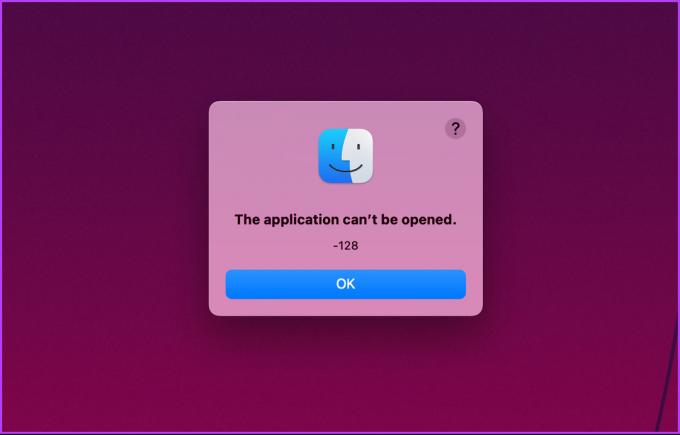
Εάν δεν έχετε κατεβάσει την εφαρμογή από γνήσιο προγραμματιστή ή εκδότη, μπορεί να προκαλέσει ακούσια ζημιά, όπως απώλεια δεδομένων, μη προσβάσιμο υλικό, κατεστραμμένο χώρο αποθήκευσης κ.λπ. Εάν γνωρίζετε τι έχετε κατεβάσει ή σκοπεύετε να εκτελέσετε, συνεχίστε να διαβάζετε για να μάθετε πώς να παρακάμψετε αυτόν τον έλεγχο.
Διαβάστε επίσης: Πώς να αφαιρέσετε και να αποτρέψετε κακόβουλο λογισμικό στο Mac σας.
Πώς να παρακάμψετε το σφάλμα "Η εφαρμογή δεν μπορεί να επαληθευτεί σε Mac".
Υπάρχουν πολλοί τρόποι για να παρακάμψετε και να ανοίξετε μια εφαρμογή που το Mac δεν μπορεί να ελέγξει για κακόβουλο λογισμικό. Θα απαριθμήσουμε όλους τους πιθανούς τρόπους. Έτσι, το μόνο που έχετε να κάνετε είναι να ακολουθήσετε τη μέθοδο με την οποία αισθάνεστε άνετα.
1. Χρησιμοποιώντας το Control-Click
Αυτή η μέθοδος τοποθετεί την εφαρμογή στη λίστα επιτρεπόμενων και της επιτρέπει να εκτελείται στο Mac σας χωρίς να δείχνει ότι το macOS δεν μπορεί να επαληθεύσει ότι αυτή η εφαρμογή είναι απαλλαγμένη από κακόβουλο λογισμικό ή μια προειδοποίηση μη αναγνωρισμένου προγραμματιστή. Ακολουθήστε τα παρακάτω βήματα.
Βήμα 1: Πατήστε «Command + Space» στο πληκτρολόγιό σας, πληκτρολογήστε Ευρίσκωνκαι πατήστε το πλήκτρο Return.
Σημείωση: Εάν το Finder είναι καρφιτσωμένο στο dock σας, κάντε κλικ σε αυτό απευθείας για να το ανοίξετε.
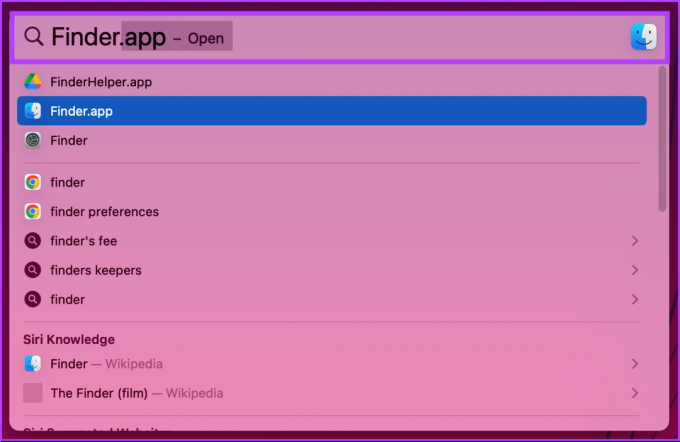
Βήμα 2: Από το Finder, μεταβείτε στις Εφαρμογές.
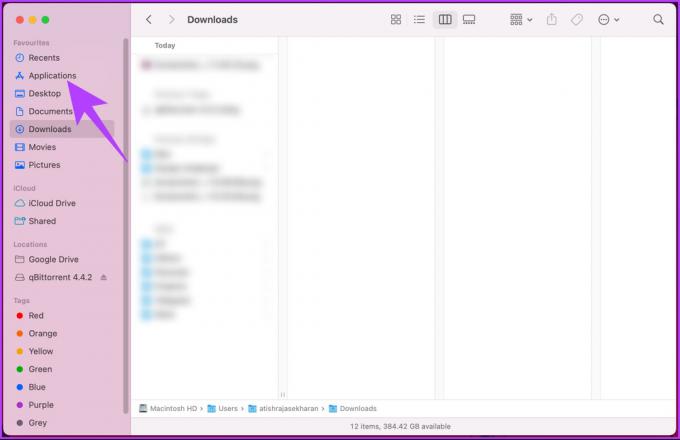
Βήμα 3: Πλοηγηθείτε στην εφαρμογή, πατήστε το πλήκτρο Control στο πληκτρολόγιό σας και κάντε κλικ στην εφαρμογή χρησιμοποιώντας το trackpad ή το ποντίκι.
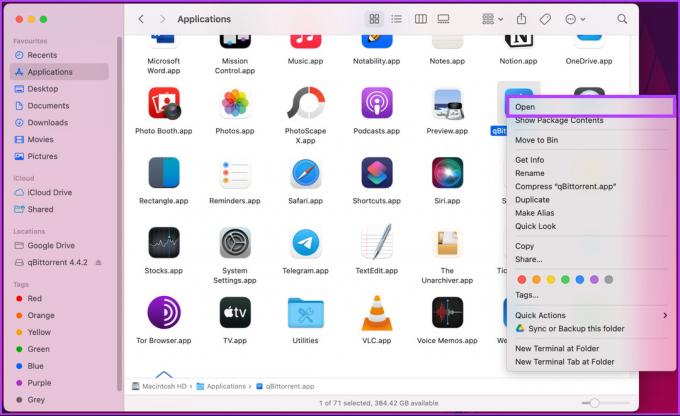
Βήμα 4: Από την προτροπή, κάντε κλικ στο Άνοιγμα για να εκτελέσετε την εφαρμογή.
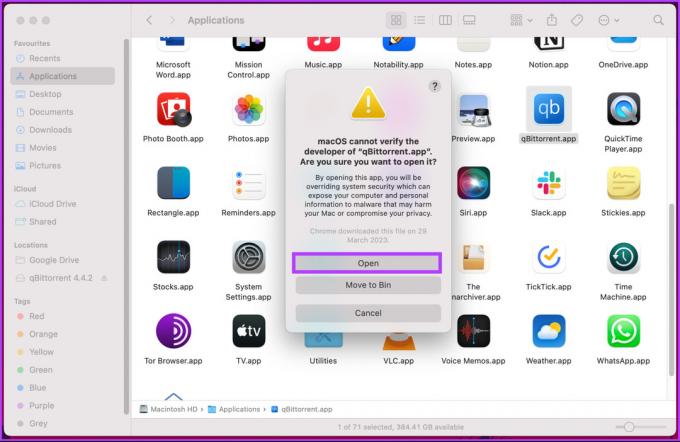
Αυτό είναι. Το σφάλμα θα πρέπει να φύγει καθώς η εφαρμογή στο Mac σας είναι ασφαλής στη λίστα. Θα πρέπει να μπορείτε να εκτελέσετε την εφαρμογή όπως οποιαδήποτε άλλη. Εάν, για κάποιο λόγο, δεν μπορείτε να ανοίξετε ή να εκτελέσετε την εφαρμογή, ελέγξτε την επόμενη μέθοδο.
2. Παράκαμψη ελέγχου κακόβουλου λογισμικού σε Mac χρησιμοποιώντας το Open Anyway
Αυτός είναι ένας άλλος τρόπος για να παρακάμψετε το σφάλμα "το macOS δεν μπορεί να επαληθεύσει ότι αυτή η εφαρμογή είναι απαλλαγμένη από κακόβουλο λογισμικό" ή μια άγνωστη προειδοποίηση προγραμματιστή. Ακολουθήστε τα παρακάτω βήματα.
Βήμα 1: Μεταβείτε στο μενού Apple και επιλέξτε System Settings από το αναπτυσσόμενο μενού.
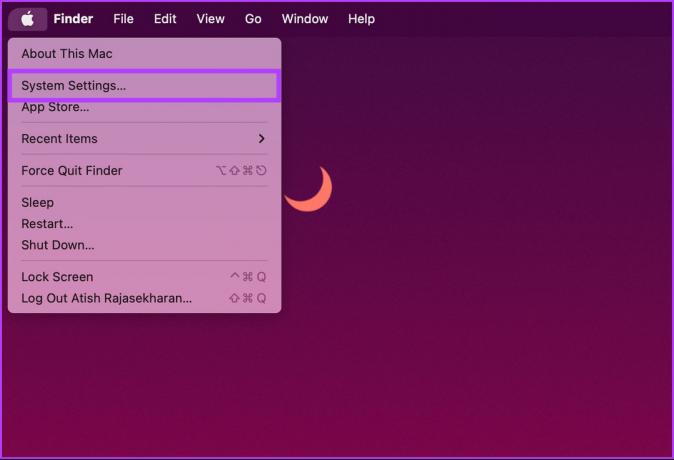
Βήμα 2: Από το μενού Ρυθμίσεις, μεταβείτε στο «Απόρρητο και ασφάλεια».

Βήμα 3: Κάντε κύλιση προς τα κάτω στην ενότητα Ασφάλεια και κάντε κλικ στο Άνοιγμα ούτως ή άλλως.
Σημείωση: Το κουμπί θα είναι ορατό μόνο αν έχετε προσπαθήσει να ανοίξετε την εφαρμογή και σας έχει παρουσιάσει σφάλμα.
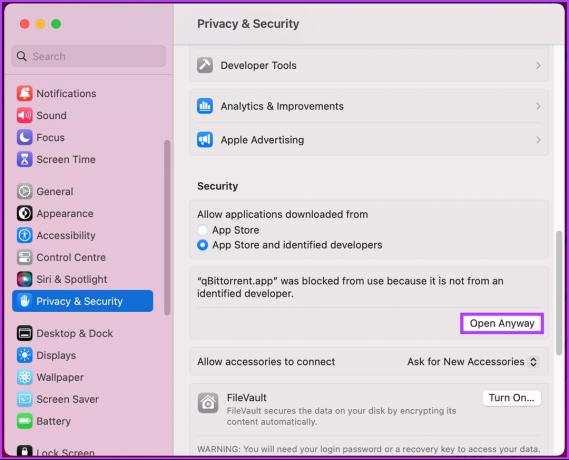
Βήμα 4: Στη γραμμή εντολών, χρησιμοποιήστε το Touch ID ή κάντε κλικ στο Use Password.
Σημείωση: Για λόγους επίδειξης, θα πάμε με Use Password.
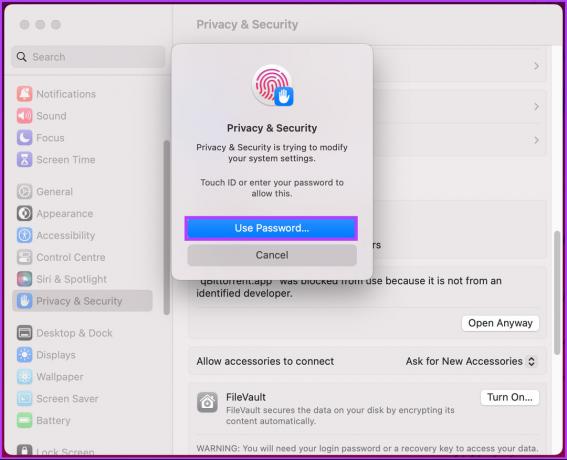
Βήμα 5: Από το αναδυόμενο παράθυρο, εισαγάγετε τον κωδικό πρόσβασης Mac και κάντε κλικ στην επιλογή Τροποποίηση ρυθμίσεων.
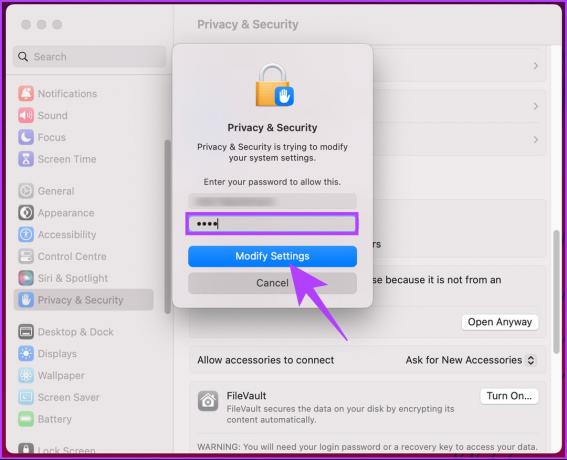
Βήμα 6: Τέλος, κάντε κλικ στο Άνοιγμα για να εκτελέσετε την εφαρμογή.

Ορίστε. Η εφαρμογή θα εκτελείται στο Mac σας χωρίς να αποκλειστεί από το σφάλμα. Εάν αυτή η μέθοδος δεν λειτουργεί για εσάς ή δεν μπορείτε να ενεργοποιήσετε την εκτέλεση της εφαρμογής χωρίς να αποκλειστείτε, μεταβείτε στην επόμενη μέθοδο.
3. Γυρίστε τον έλεγχο κακόβουλου λογισμικού στο Mac απενεργοποιώντας το Gatekeeper
Όπως κάθε άλλο λειτουργικό σύστημα, το macOS περιορίζει τις εφαρμογές που δεν λαμβάνονται από το App Store και λήφθηκε από έναν τυχαίο ιστότοπο χωρίς τα κατάλληλα διαπιστευτήρια.
Ωστόσο, το macOS είχε μια αποκλειστική επιλογή που επέτρεπε στον χρήστη να επιλέξει πού θα κατεβάσει και τι θα εγκαταστήσει. Σε πρόσφατες ενημερώσεις, η επιλογή έχει αφαιρεθεί. Αλλά έχουμε μια λύση για να το επαναφέρουμε. Ακολουθήστε τις παρακάτω οδηγίες.
Βήμα 1: Πατήστε «Command + Space», πληκτρολογήστε Τερματικόκαι πατήστε το πλήκτρο Return στο πληκτρολόγιό σας.
Σημείωση: Μπορείτε επίσης να ανοίξετε το Terminal μεταβαίνοντας στο Finder > Applications > Utilities folder > Terminal.
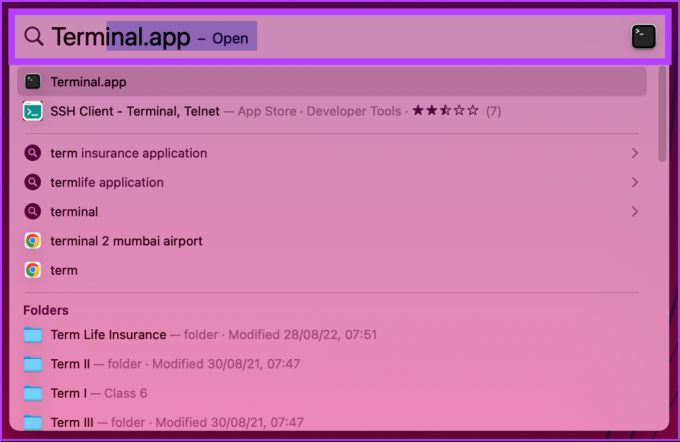
Βήμα 2: Στο Terminal, πληκτρολογήστε την παρακάτω εντολή, πατήστε Return και πληκτρολογήστε τον κωδικό πρόσβασης του Mac σας.
sudo spctl --master-disable

Αυτό ενεργοποιεί την επιλογή Anywhere στις ρυθμίσεις ασφαλείας, η οποία σας δίνει τη δυνατότητα να εγκαταστήσετε και να εκτελέσετε εφαρμογές από όπου θέλετε. Μπορείτε να ελέγξετε την κατάσταση μεταβαίνοντας στις Ρυθμίσεις συστήματος > Απόρρητο και ασφάλεια > στην ενότητα Ασφάλεια.
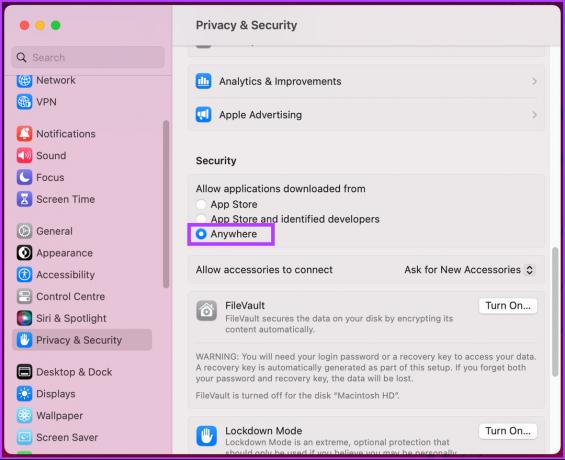
Εάν θέλετε να επαναφέρετε τις ρυθμίσεις ασφαλείας και να απενεργοποιήσετε τις ρυθμίσεις Anywhere, πρέπει να πληκτρολογήσετε "sudo spctl -master-enable" στο παράθυρο τερματικού.
Δεδομένου ότι οι ρυθμίσεις έχουν αλλάξει, πρέπει να γνωρίζετε ότι το Mac σας μπορεί να είναι ευάλωτο σε κακόβουλο λογισμικό και ιούς. Επομένως, είναι ζωτικής σημασίας να κάνετε λήψη εφαρμογών μόνο από αξιόπιστες πηγές και προγραμματιστές και να διατηρείτε ενημερωμένα το Mac και τις εφαρμογές σας.
4. Κατεβάστε ξανά την εφαρμογή
Ο πιο συνηθισμένος τρόπος για να διορθώσετε το σφάλμα «το macOS δεν μπορεί να επαληθεύσει ότι αυτή η εφαρμογή είναι απαλλαγμένη από κακόβουλο λογισμικό» είναι η επανεγκατάσταση της εφαρμογής. Η εφαρμογή μπορεί να έχει καταστραφεί ή να έχει αλλάξει η υπογραφή της, γεγονός που μπορεί να έχει προκαλέσει το σφάλμα.

Μπορείτε να λάβετε ξανά την εφαρμογή διαγράφοντας την από το Mac σας και κατεβάζοντάς την ξανά από το App Store ή τον ιστότοπο του προγραμματιστή. Μόλις γίνει λήψη της εφαρμογής, δοκιμάστε να την εγκαταστήσετε ξανά. το σφάλμα πρέπει να επιλυθεί.
Συνήθεις ερωτήσεις σχετικά με την επιδιόρθωση του macOS Δεν είναι δυνατή η επαλήθευση ότι αυτή η εφαρμογή είναι απαλλαγμένη από κακόβουλο λογισμικό
Η επαναφορά του Mac στις εργοστασιακές του ρυθμίσεις μπορεί να αφαιρέσει τα περισσότερα κακόβουλα προγράμματα, αλλά δεν είναι εγγυημένη λύση. Ορισμένοι τύποι κακόβουλου λογισμικού μπορούν να παραμείνουν κρυφοί και να επιβιώσουν από τη διαδικασία επαναφοράς, επομένως είναι απαραίτητο να χρησιμοποιείτε λογισμικό προστασίας από ιούς για να σαρώσετε το Mac σας για τυχόν κακόβουλα προγράμματα ή αρχεία. Μπορεί να θέλετε να διαβάσετε πώς να δημιουργήσετε αντίγραφα ασφαλείας του Mac σας και να το διατηρήσετε ασφαλές.
Υπάρχουν ενσωματωμένες λειτουργίες ασφαλείας στο macOS που προστατεύουν από κακόβουλο λογισμικό, όπως το Gatekeeper, XProtect, ένα τείχος προστασίας και FileVault. Ωστόσο, είναι σημαντικό να διατηρείτε το σύστημα ενημερωμένο με όλες τις πιο πρόσφατες ενημερώσεις ασφαλείας για να αποφύγετε πιθανούς κινδύνους ασφαλείας κατά την περιήγηση στο διαδίκτυο.
Παράκαμψη του περιορισμού Mac
Με τις τέσσερις μεθόδους που συζητούνται σε αυτό το άρθρο, μπορείτε να διορθώσετε γρήγορα το "macOS δεν μπορεί να επαληθεύσει ότι αυτό". Η εφαρμογή είναι απαλλαγμένη από σφάλματα κακόβουλου λογισμικού και βεβαιωθείτε ότι το Mac σας προστατεύεται από κακόβουλο λογισμικό και άλλη ασφάλεια απειλές. Θυμηθείτε, η πρόληψη είναι πάντα καλύτερη από τη θεραπεία. Επομένως, λάβετε τις απαραίτητες προφυλάξεις κατά τη λήψη και εγκατάσταση εφαρμογών στο Mac σας.